Solución: Samsung Galaxy S23 y S23 Plus WiFi no funciona
Miscelánea / / April 29, 2023
Los Samsung Galaxy S23 y S23 Plus son los últimos y más avanzados modelos en el mercado de teléfonos inteligentes y ofrecen usuarios la capacidad de jugar juegos, transmitir videos y navegar por Internet con funciones de vanguardia y especificaciones. Sin embargo, algunos usuarios informaron problemas de conectividad WiFi, lo que puede ser una fuente de frustración y dificultar la funcionalidad del teléfono. Si tiene dificultades para conectar su Samsung Galaxy S23 o S23 Plus a WiFi, no se preocupe. Estas son algunas de las soluciones más comunes a este problema.
Leer también
Corrección: Samsung Galaxy S23, S23 Plus y S23 Ultra Android Auto Problema de conexión
Corrección: Samsung Galaxy S23 Ultra Caída de llamadas o problema de no conexión

Contenido de la página
- ¿Por qué Samsung Galaxy S23 y S23 Plus WiFi no funciona?
-
Cómo arreglar Samsung Galaxy S23 y S23 Plus WiFi no funciona
- Solución 1: reinicie su Samsung Galaxy S23 o S23 Plus
- Solución 2: verifique su red WiFi
- Solución 3: Activa y desactiva tu WiFi
- Solución 4: Olvídese y vuelva a conectarse a la red WiFi
- Solución 5: actualice su Samsung Galaxy S23 o S23 Plus
- Solución 6: restablecer la configuración de red
- Corrección 7: comprobar si hay interferencias
- Solución 8: borre la partición de caché
- Solución 9: restablecimiento de fábrica de su dispositivo
- Solución 10: póngase en contacto con el soporte de Samsung
- Conclusión
¿Por qué Samsung Galaxy S23 y S23 Plus WiFi no funciona?
Si tiene problemas con WiFi en su Samsung Galaxy S23 o S23 Plus, existen varias razones por las que podría no funcionar. Hay varias causas posibles:
- Problemas de red: Algunas redes WiFi experimentan congestión de red, interferencia de señal y tiempo de inactividad por mantenimiento, lo que puede interferir con su conectividad. Es posible que su Samsung Galaxy S23 o S23 Plus no pueda conectarse si su red WiFi experimenta alguno de estos problemas.
- Software obsoleto: El software desactualizado puede interferir con la conectividad WiFi en su dispositivo. En algunos casos, las actualizaciones de software pueden resolver problemas de conectividad al corregir errores y mejorar el rendimiento.
- Configuración de la red: Su Samsung Galaxy S23 o S23 Plus podría tener problemas de conectividad si tiene una configuración de red incorrecta, como una contraseña o dirección IP incorrectas.
- Problemas del enrutador: Si su Samsung Galaxy S23 o S23 Plus no puede conectarse a la red WiFi, es posible que su enrutador esté experimentando dificultades técnicas.
- Problemas de hardware: Su Samsung Galaxy S23 o S23 Plus puede experimentar problemas de conectividad en casos excepcionales debido a problemas de hardware, como antenas WiFi defectuosas.
Cómo arreglar Samsung Galaxy S23 y S23 Plus WiFi no funciona
Entonces, aquí hay algunas correcciones que lo ayudarán a resolver el problema de que el WiFi de Samsung Galaxy S23 y S23 Plus no funciona:
Solución 1: reinicie su Samsung Galaxy S23 o S23 Plus
Si su teléfono inteligente tiene problemas, reinícielo inmediatamente. Esta es la forma más básica y fácil de resolverlos. El problema de conectividad WiFi puede deberse a fallas temporales o errores que deben resolverse reiniciando su Samsung Galaxy S23 o S23 Plus.
Hasta que aparezca el menú de encendido en la pantalla, deberá mantener presionado el botón de encendido. Deberá esperar a que su teléfono se reinicie después de tocar la opción "Reiniciar". Después de reiniciar su teléfono, intente conectarse nuevamente a la red WiFi para ver si el problema se resolvió.
anuncios
Solución 2: verifique su red WiFi
A continuación, verifique su red WiFi si reiniciar su dispositivo no soluciona el problema. Si tiene problemas para conectarse a una red WiFi, asegúrese de que su dispositivo esté dentro del alcance del enrutador. Para hacer esto, conéctese a la misma red en otro dispositivo y verifique si funciona. El siguiente paso es comprobar si la red funciona correctamente.
Solución 3: Activa y desactiva tu WiFi
Es posible que pueda solucionar el problema de que WiFi no funciona en su Samsung Galaxy S23 o S23 Plus apagando y encendiendo su WiFi. Apague el interruptor WiFi yendo a "Ajustes” y tocando en “Wifi.” Luego vuelva a encenderlo tocando el interruptor nuevamente después de unos segundos. Después de volver a encenderlo, intente conectarse nuevamente a la red WiFi para ver si el problema se ha resuelto.
Solución 4: Olvídese y vuelva a conectarse a la red WiFi
Para volver a conectarse a su red WiFi después de olvidarla, debe apagar y encender su red WiFi repetidamente. En primer lugar, toque "Ajustes” y seleccione “Wifi.” A continuación, busque la red WiFi a la que está intentando conectarse y seleccione "Olvidar.” Una vez que haya olvidado la red, selecciónela de la lista de redes disponibles nuevamente para volver a conectarse. Luego ingrese la contraseña de WiFi nuevamente, y su dispositivo debería poder conectarse una vez que la haya ingresado.
Solución 5: actualice su Samsung Galaxy S23 o S23 Plus
Es posible que su Samsung Galaxy S23 o S23 Plus experimente el problema de que el WiFi no funciona debido a un software obsoleto. En muchos casos, las actualizaciones de software solucionan los problemas de conectividad al corregir errores y mejorar el rendimiento.
Una vez que se haya descargado e instalado la actualización, siga las instrucciones en pantalla. Descargue e instale la actualización si está disponible dirigiéndose a "Ajustes,” eligiendo “Actualizacion del sistema”, y luego seleccionando “Descargar e instalar.” Si el problema persiste después de instalar la actualización, intente conectarse a la red WiFi nuevamente.
Solución 6: restablecer la configuración de red
El siguiente paso después de actualizar su dispositivo es restablecer la configuración de su red si la actualización no resuelve el problema. Si está utilizando el Samsung Galaxy S23 o S23 Plus, asegúrese de tener a mano su contraseña de WiFi antes de continuar.
Esto borrará todas las redes WiFi guardadas, dispositivos Bluetooth o configuraciones de VPN que hayas guardado. Seleccionar "Reiniciar configuración de la red" de la lista de opciones y siga las instrucciones en la pantalla después de tocar "Ajustes.” De la lista de opciones, toque “Administración General”, y luego toque en “Reiniciar.” Luego, toca Reiniciar configuración de la red y golpea el Reiniciar botón.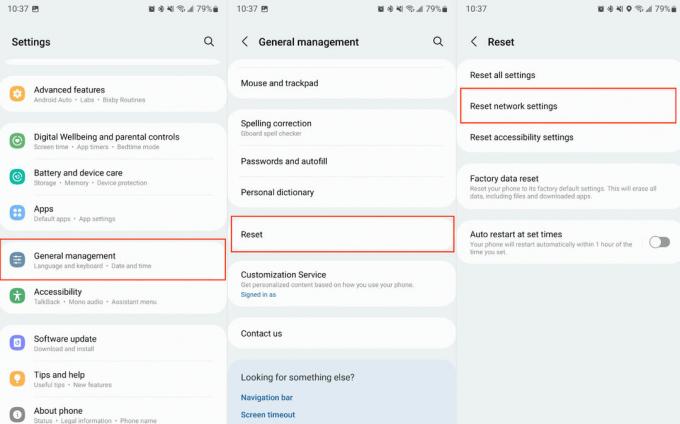
Corrección 7: comprobar si hay interferencias
Existe la posibilidad de que otros dispositivos electrónicos, como microondas y teléfonos inalámbricos, interfieran con las señales inalámbricas. Su Samsung Galaxy S23 o S23 Plus puede tener problemas de WiFi si está lejos de su enrutador o si está usando otro dispositivo electrónico. Si las redes WiFi cercanas están interfiriendo con su WiFi, puede cambiar el canal WiFi del enrutador. Puede cambiar el canal de su enrutador consultando el manual o contactando a su proveedor de servicios de Internet.
Solución 8: borre la partición de caché
Anuncio
Puede resolver los problemas de WiFi que no funcionan en su Samsung Galaxy S23 o S23 Plus borrando la partición del caché. Puede borrar la partición de caché apagando su dispositivo y luego manteniendo presionados los botones de subir volumen, encendido e inicio al mismo tiempo.
Verá el menú de recuperación del sistema Android una vez que suelte el botón de encendido. Mantenga presionados los botones de subir volumen y de inicio hasta que aparezca el menú de recuperación del sistema Android. Cualdo alcances "Borrar partición de caché”, use el botón para bajar el volumen para navegar hasta él. Pulse el botón de encendido para seleccionarlo. Luego, reinicie su dispositivo e intente volver a conectarse a WiFi.
Solución 9: restablecimiento de fábrica de su dispositivo
Es posible que deba restablecer de fábrica su Samsung Galaxy S23 o S23 Plus si ninguno de los pasos anteriores funciona. El uso de este método borrará todos los datos y configuraciones en su dispositivo, así que asegúrese de hacer una copia de seguridad de su información importante antes de comenzar.
Puede restablecer su dispositivo de fábrica yendo a "Ajustes,” haciendo clic en “Administración General”, y luego seleccionando “Reiniciar.” Después de seleccionar la opción, siga las instrucciones en pantalla para realizar el reinicio. Cuando se complete el restablecimiento, vuelva a conectarse a la red WiFi y configure su dispositivo nuevamente.
Solución 10: póngase en contacto con el soporte de Samsung
Puede ser necesario ponerse en contacto con el soporte de Samsung si ninguno de los pasos anteriores resuelve su problema de conectividad WiFi en su Samsung Galaxy S23 o S23 Plus. En caso de que su dispositivo experimente un problema de hardware o software, pueden diagnosticarlo y resolverlo. A través del sitio web, el teléfono o el chat en vivo de Samsung, puede ponerse en contacto con ellos.
Leer también
Corrección: Samsung Galaxy S23 y S23 Plus GPS no funciona Problema
Conclusión
Puede ser frustrante cuando su Samsung Galaxy S23 o S23 Plus experimenta problemas de conectividad WiFi, lo que afecta su capacidad para mantenerse conectado. Sin embargo, puede solucionar y resolver el problema siguiendo unos sencillos pasos. Para obtener más ayuda, comuníquese con el soporte de Samsung si estos pasos no funcionan. Siempre que realice cambios importantes en su dispositivo, recuerde siempre hacer una copia de seguridad de sus datos. Si es paciente y persistente, puede resolver los problemas de WiFi de su Samsung Galaxy S23 o S23 Plus y usar su dispositivo nuevamente.


![Descargar T835JXU4BSK1: parche de noviembre de 2019 para Galaxy Tab S4 LTE [Oriente Medio]](/f/d88bdc3e639d4bdfb39043bf5bf095ba.jpg?width=288&height=384)
